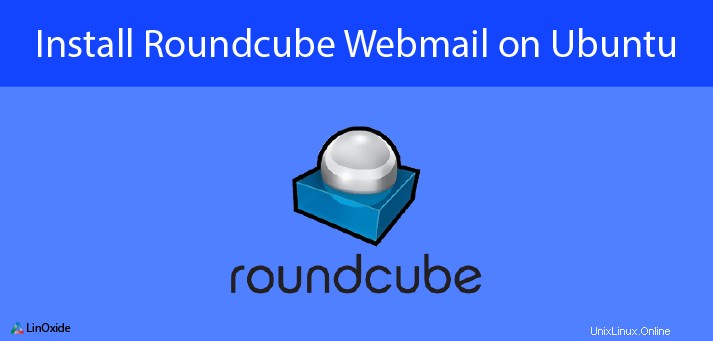
Roundcube adalah solusi webmail gratis dan open source dengan antarmuka pengguna seperti desktop dari browser web, mudah dipasang yang berjalan di server web standar. Tutorial ini akan menjelaskan langkah-langkah berbeda untuk menginstal Roundcube di Ubuntu 18.04 Anda yang menjalankan server LAMP. Ini menyediakan fungsionalitas penuh yang Anda harapkan dari klien email, buku alamat, mencari pesan dan kontak, berbagi folder dan beberapa lainnya.
Sebelum menginstal Roundcube, Anda perlu menginstal server web yang berfungsi penuh seperti server LAMP (Linux Apache MySql PHP) di Ubuntu 18.04 Anda Untuk dapat mengirim dan menerima email melalui Roundcube, Anda juga harus menginstal postfix dan dovecot di Ubuntu Anda.
1) Unduh Roudcube
Saat menulis tutorial ini, versi stabil terbaru dari Rouncube adalah 1.3.6. Anda dapat memilih versi yang paling cocok untuk Anda di halaman unduhan resmi. Di Ubuntu 18.04 Anda, unduh melalui terminal
# wget https://github.com/roundcube/roundcubemail/releases/download/1.3.6/roundcubemail-1.3.6-complete.tar.gz
--2018-05-23 14:40:05-- https://github.com/roundcube/roundcubemail/releases/download/1.3.6/roundcubemail-1.3.6-complete.tar.gz
Resolving github.com (github.com)... 192.30.255.112, 192.30.255.113
Connecting to github.com (github.com)|192.30.255.112|:443... connected.
HTTP request sent, awaiting response... 302 Found
....
....Sekarang Anda melihat paketnya
# ls -l | grep roundcube
-rw-r--r-- 1 root root 5529370 Apr 11 19:52 roundcubemail-1.3.6-complete.tar.gz2) Instal dan konfigurasikan Roundcube
Anda sekarang dapat melalui proses instalasi. Pertama, Anda perlu membuka kompresnya
# tar xvf roundcubemail-1.3.6-complete.tar.gz
roundcubemail-1.3.6/
....
....Kemudian Anda harus memindahkannya ke pohon server web kami dan kami akan mengganti nama folder selama operasi.
# mv roundcubemail-1.3.6 /var/www/html/webmaila) Buat database dan pengguna untuk Roundcube
Anda perlu membuat database di mana Roundcube akan menyimpan informasinya. Pertama, login ke mysql
# mysql -u root -p
Enter password:
Welcome to the MySQL monitor. Commands end with ; or \g.Sekarang buat databasenya
mysql> create database 'roundcubedb';
Query OK, 1 row affected (0.00 sec)Buat pengguna untuk database dan atur kata sandinya
mysql> create user 'roundcube'@'localhost' IDENTIFIED BY 'your-password';
Query OK, 0 rows affected (0.00 sec)
Berikan semua hak istimewa di roundcubedb database dan semua tabelnya ke pengguna roundcube
mysql> GRANT ALL PRIVILEGES ON roundcubedb.* to 'roundcube'@'localhost';
Query OK, 0 rows affected (0.00 sec)Sekarang simpan konfigurasi lalu keluar
mysql> FLUSH PRIVILEGES;
Query OK, 0 rows affected (0.00 sec)
mysql> EXIT;
ByeSekarang Anda perlu mengimpor tabel awal ke database roundcubedb karena database kosong. Anda perlu menginisialisasinya melalui mysql.initial.sq l file yang terdapat dalam sub-direktori dari folder hasil ekstrak roundcube yang kita pindahkan ke web server tree. Ini akan mengatur struktur database sehingga Roundcube akan tahu di mana menyimpan informasinya.
# cd /var/www/html/webmailSekarang periksa keberadaan direktori SQL
# ls -l | grep SQL
drwxr-xr-x 7 501 80 4096 Apr 11 11:13 SQLSekarang Anda dapat menginisialisasi data. Anda perlu menunjukkan database dan pengguna roundcube. Anda akan dimintai kata sandi
# mysql -u roundcube -p roundcubedb < SQL/mysql.initial.sql
Enter password:b) Konfigurasikan apache untuk Roundcube
Sekarang kita perlu mengkonfigurasi virtual host untuk Roundcube. Lebih bersih jika kita meng-host beberapa situs di server apache kita. Kami akan membuat salinan file konfigurasi default apache
# cp /etc/apache2/sites-available/000-default.conf /etc/apache2/sites-available/webmail.confSekarang edit file konfigurasi untuk memiliki sesuatu seperti di bawah ini
# vim /etc/apache2/sites-available/webmail.conf
<VirtualHost *:80>
ServerName webmail.mydomain.com or your-ip-address
ServerAdmin [email protected]
DocumentRoot /var/www/html/webmail
ErrorLog ${APACHE_LOG_DIR}/webmailerror.log
CustomLog ${APACHE_LOG_DIR}/webmailaccess.log combined
<Directory /var/www/html/webmail>
Options -Indexes
AllowOverride All
Order allow,deny
allow from all
</Directory>
</VirtualHost>Biasanya ketika Anda menginstal Apache, ketika memasukkan alamat IP atau nama domain, halaman beranda default adalah halaman apache. Kami akan meminta apache untuk menghentikan hosting situs default itu dan untuk meng-host host virtual roundcube sebagai situs default. Artinya, saat memasukkan alamat IP atau nama domain, Anda akan langsung meluncurkan Roundcube.
# a2dissite 000-default
Site 000-default disabled.
To activate the new configuration, you need to run:
systemctl reload apache2Saat meminta Apache untuk menghosting Roundcube sebagai situs default, jangan gunakan ekstensi file konfigurasi email web tetapi hanya nama filenya saja.
# a2ensite webmail
Enabling site webmail.
To activate the new configuration, you need to run:
systemctl reload apache2
Sekarang aktifkan mod_rewrite Modul Apache untuk Roundcube
# a2enmod rewrite
Enabling module rewrite.
To activate the new configuration, you need to run:
systemctl restart apache2Kemudian restart Apache untuk mengaktifkan konfigurasi baru
# systemctl restart apache2Anda dapat memeriksa status apache
# systemctl status apache2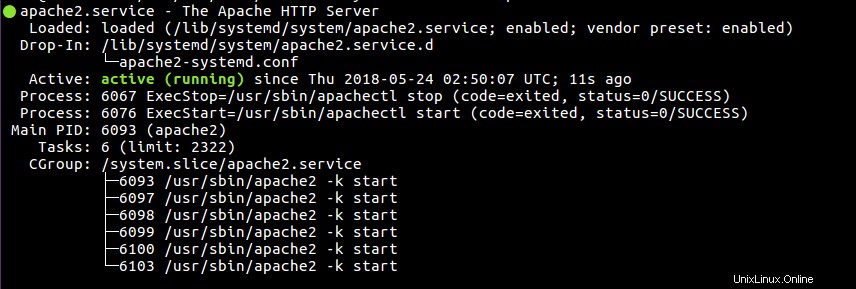
c) Konfigurasi dan instal Roundcube
Sekarang kita akan mengkonfigurasi Roundcube dengan terlebih dahulu mengubah kepemilikan dan izin folder webmail kita sehingga Apache akan diizinkan untuk membuat dan mengedit file konfigurasi dan log
# chown -R www-data:www-data /var/www/html/webmail/
# chmod 755 /var/www/html/webmail/temp/ /var/www/html/webmail/logs/Sekarang kita dapat menginstal Roundcube melalui installer di foldernya. Karena kami telah mengkonfigurasi webmail sebagai situs default, untuk mengakses Roundcube, kami hanya perlu menunjukkan nama domain atau alamat IP diikuti dengan nama installer seperti itu http://domain_name_or_IP/installer Biasanya, ketika kita tidak mengubah situs default, kita perlu menunjukkan nama domain atau alamat IP, folder root webmail dan nama penginstal seperti itu http://domain_name_or_IP/webmail/installer Dalam kasus kami, kami akan menggunakan alamat pertama. Rouncube akan memeriksa lingkungan server Anda. Pastikan untuk memiliki semua ekstensi php yang diperlukan
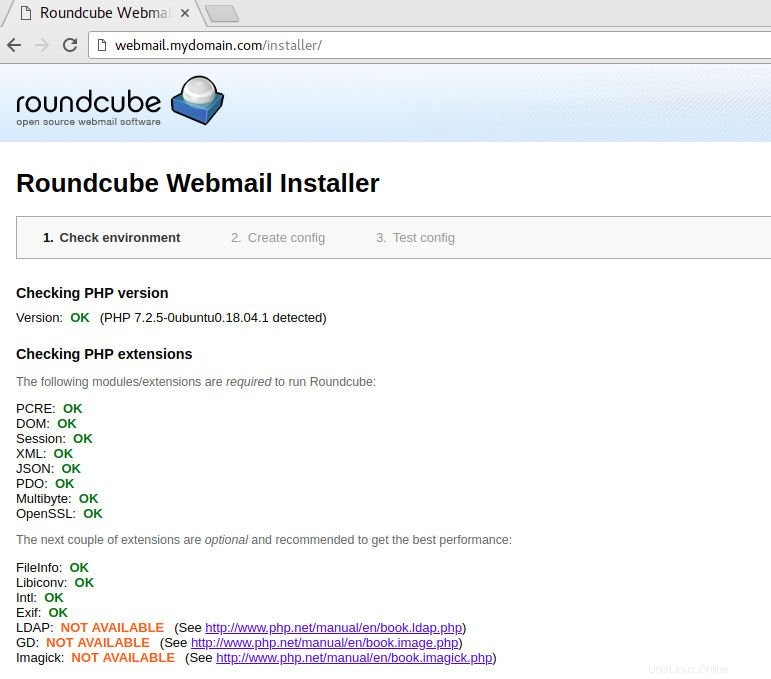
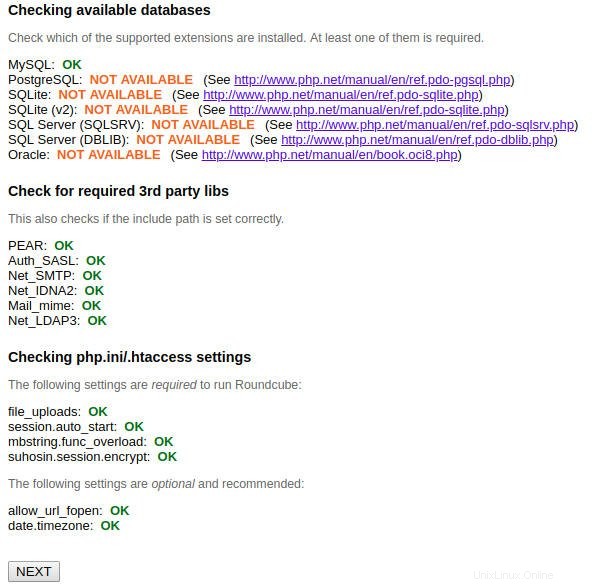
Sekarang pergi ke halaman berikutnya. Anda perlu mengonfigurasi beberapa pengaturan untuk membuat file konfigurasi default untuk email web Anda.
- Konfigurasi umum: Anda dapat mengubah nama produk. Ini adalah informasi yang akan muncul di bagian bawah halaman login Roundcube
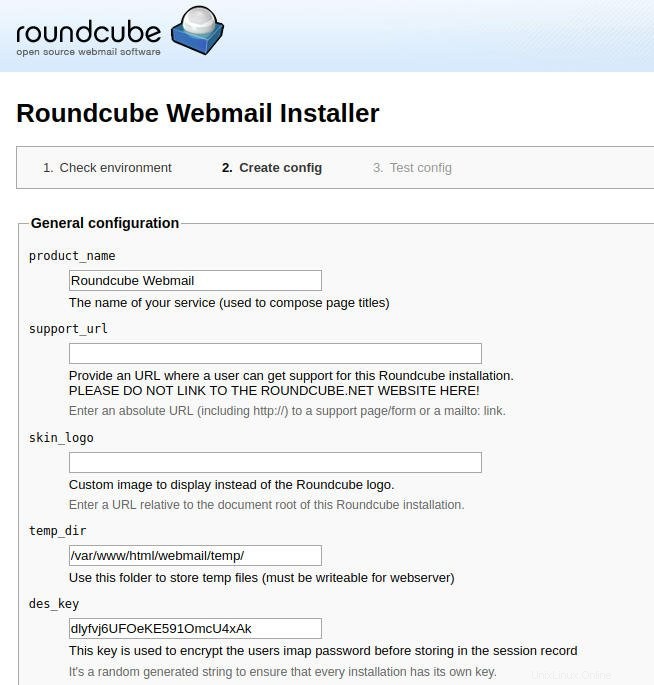
- Penyiapan basis data: Di sini Anda akan memasukkan informasi database Rouncube yang telah kami konfigurasikan dengan Mysql
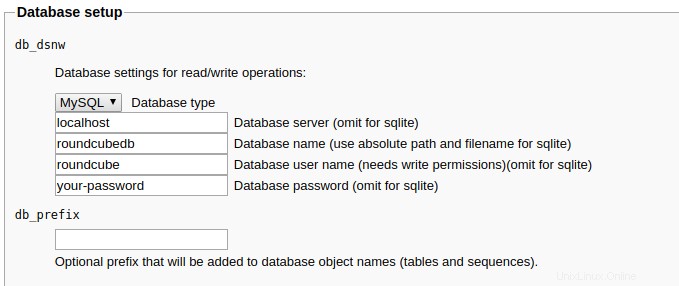
- Setelan IMAP: Jika Anda memiliki server email yang berfungsi, Anda harus memasukkan informasinya untuk pengiriman email. Jika tidak, Anda dapat mencoba dengan Gmail. Kami akan mengonfigurasi Gmail dengan SSL sehingga portnya adalah 993. Jika Anda tidak ingin menunjukkan nama domain setiap kali (@gmail.com) lalu, isi baris username_domain hanya dengan nama domain dan centang kotak auto_create_user untuk membuat pengguna di database untuk mencegah Anda masuk
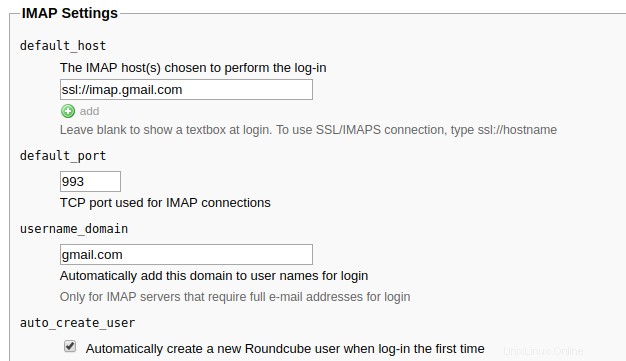
- Setelan SMTP: Kami akan tetap menggunakan informasi smtp Gmail dan port 465 untuk SSL. Pastikan untuk mencentang kotak di samping Gunakan nama pengguna dan sandi IMAP saat ini untuk autentikasi SMTP sehingga Anda dapat meninggalkan bidang di bawah smtp_user/smtp_pass kosong
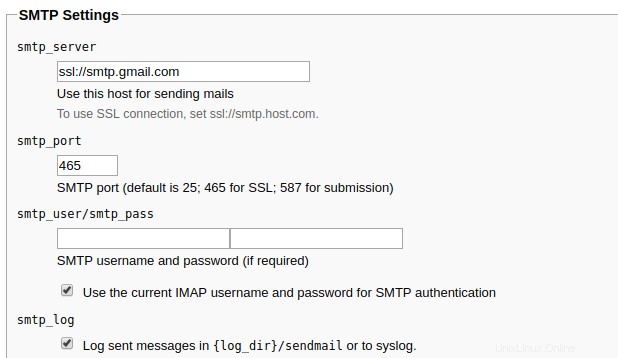
- Plugin: Anda dapat memilih plugin yang sesuai untuk diintegrasikan ke Roundcube. Baca deskripsi untuk memilih yang bagus. Anda memiliki beberapa plugin menarik seperti enigma untuk enkripsi atau emotikon PGP, dll.
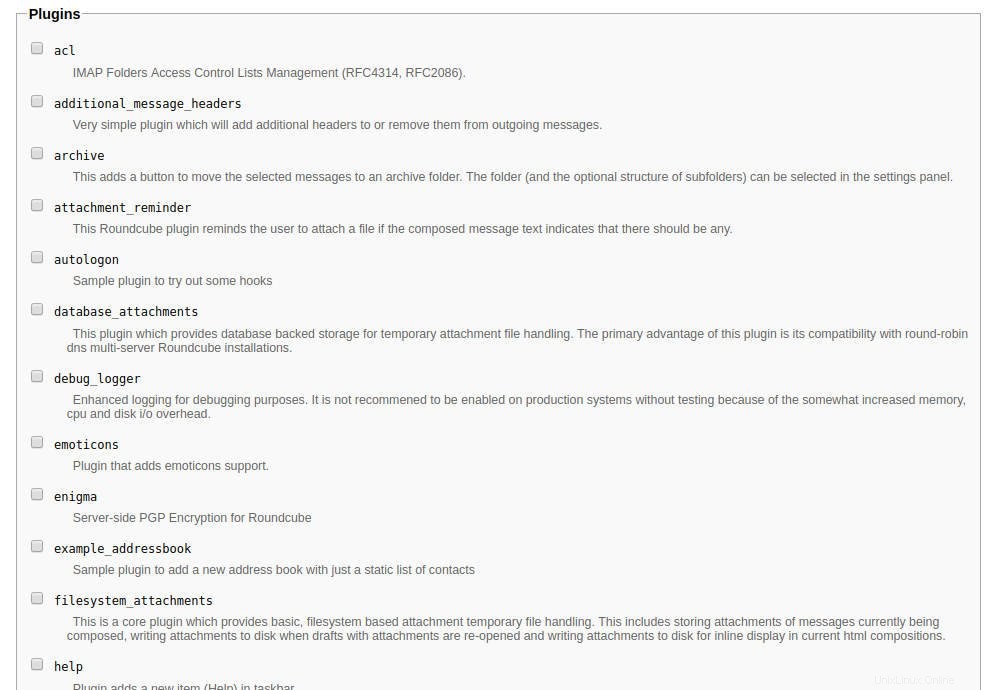
Di akhir laman, pilih BUAT KONFIGURASI. Ini akan menyimpan semua konfigurasi dalam file yang akan disimpan di direktori webmail.
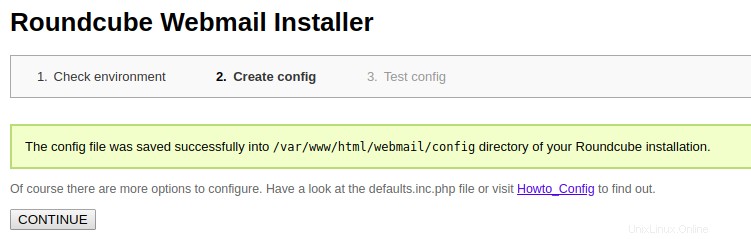
Sekarang Anda dapat melanjutkan dan menguji semua pengaturan dengan mengisi parameter smtp dan imap yang baik untuk pengujian.
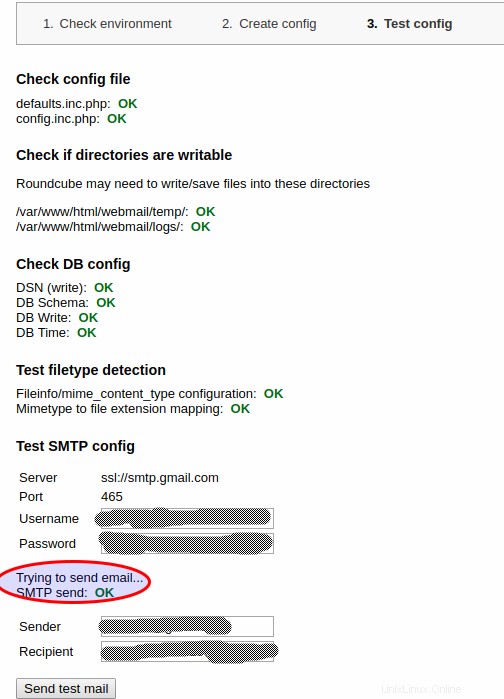
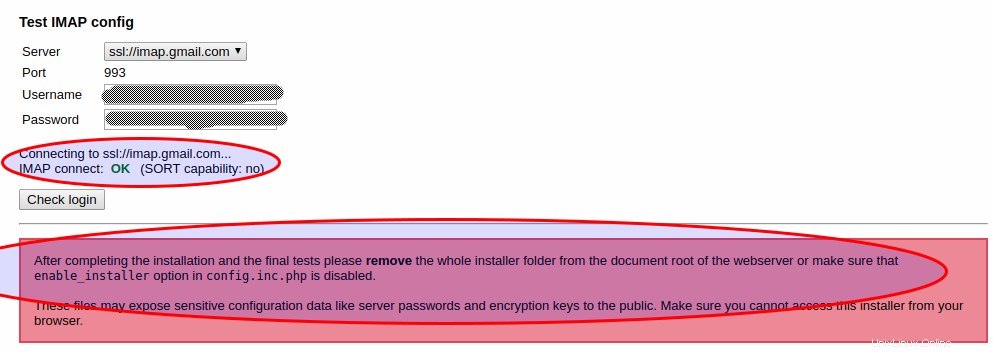
Anda memiliki pesan peringatan dari Roundcube yang meminta untuk menghapus file penginstal karena beberapa alasan keamanan.
# rm -rf /var/www/html/webmail/installer/Jika tes tidak berhasil, pastikan Anda memberikan informasi yang baik. Jika Anda masih mengalami masalah yang sama, artinya Anda perlu mengizinkan aplikasi yang kurang aman di Gmail jika Anda tidak ingin menghadapi beberapa batasan dari Google
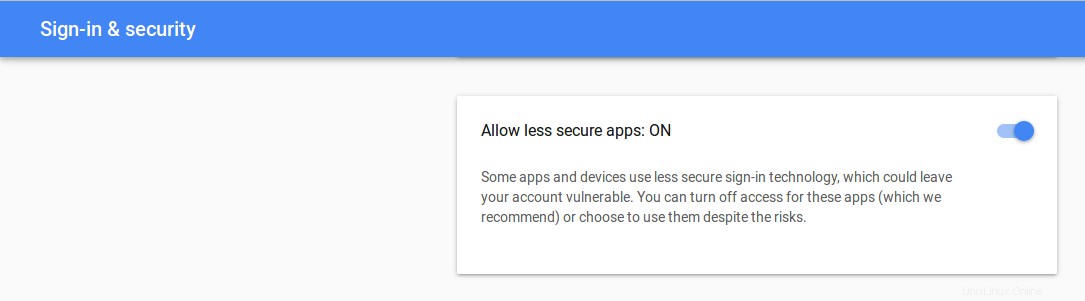
Sekarang Anda dapat pergi ke halaman login. Masukkan informasi kredensial Anda
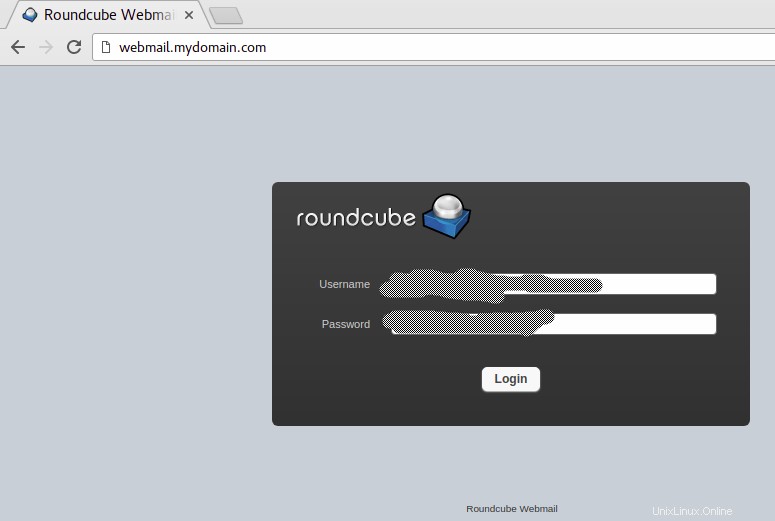
Sekarang Anda dapat melihat halaman beranda webmail Roundcube Anda. Anda dapat melihat bahwa saya telah mengizinkan aplikasi yang kurang aman
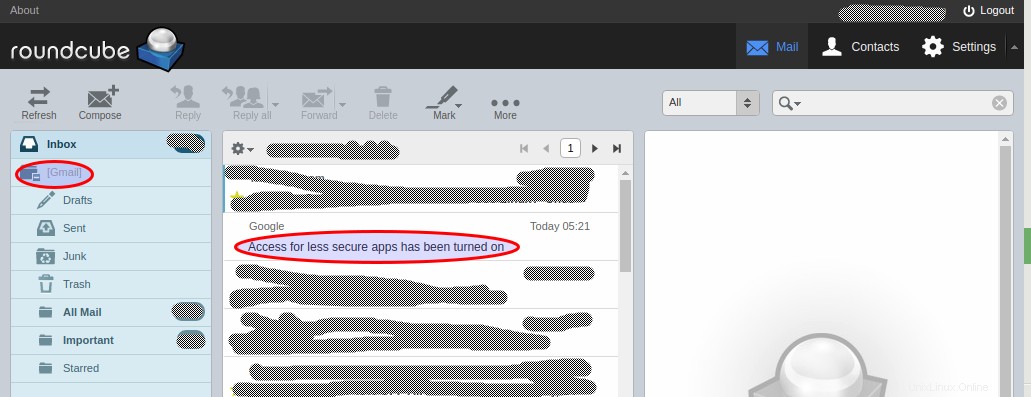
Sekarang Anda dapat memeriksa dan menjelajahi klien email web Roundcube Anda.
Anda sekarang dapat mengakses server email Anda dan masuk dengan informasi kredensial Anda melalui Roundcube. Anda dapat menginstal tema baru untuk menyempurnakan tampilan klien Anda dan beberapa plugin untuk menambahkan fungsionalitas baru yang sesuai dengan kebutuhan Anda atau untuk pengalaman pengguna yang lebih baik.